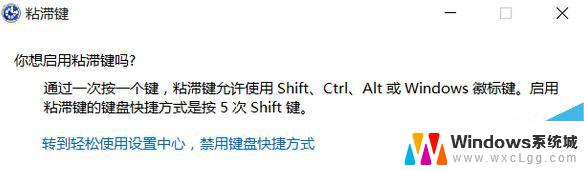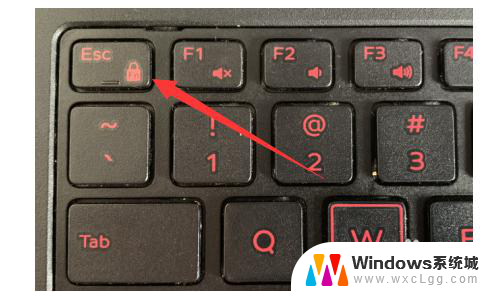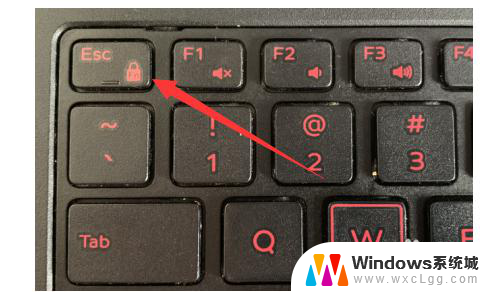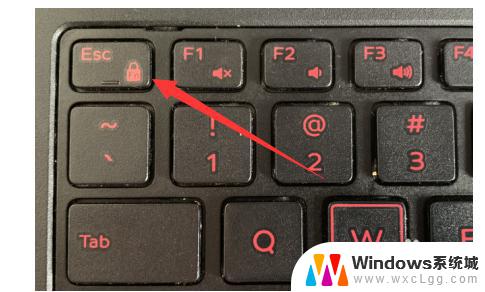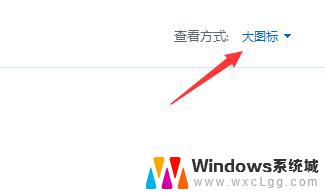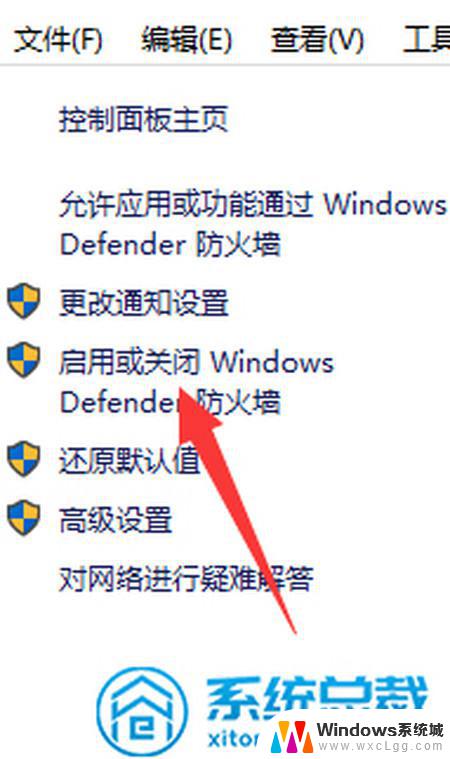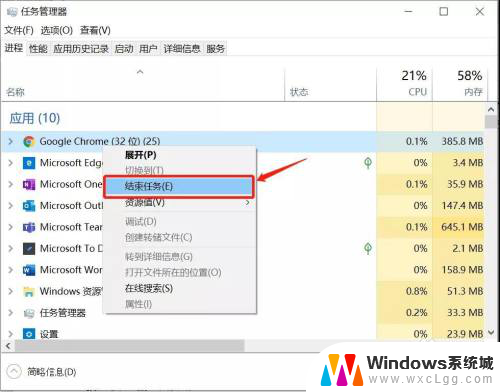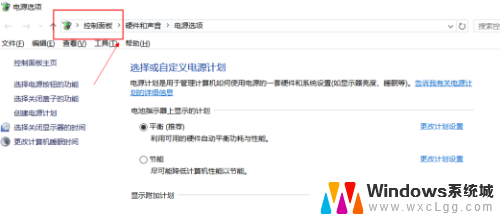windows粘滞键怎么关闭 Win10粘滞键关闭方法
更新时间:2024-02-25 12:54:46作者:xtang
在日常使用电脑的过程中,我们经常会遇到一些让人感到困扰的问题,例如键盘上的粘滞键,当我们按下某个键时,它会持续不断地重复输入,这不仅影响了我们的操作效率,还容易导致误操作。为了解决这一问题,我们可以采取一些简单的方法来关闭Windows操作系统中的粘滞键功能。本文将介绍Win10粘滞键关闭的方法,帮助大家解决这一常见的键盘问题。无论是工作还是娱乐,关闭粘滞键将使我们的电脑使用更加顺畅,提高我们的工作效率。
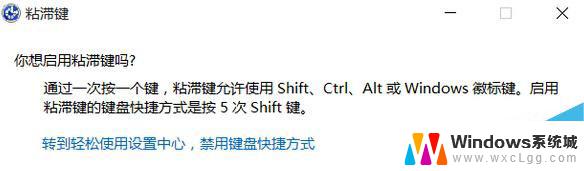
Win10关闭粘滞键的操作方法如下:
1、按下左下角开始按钮,然后选择“设置”;
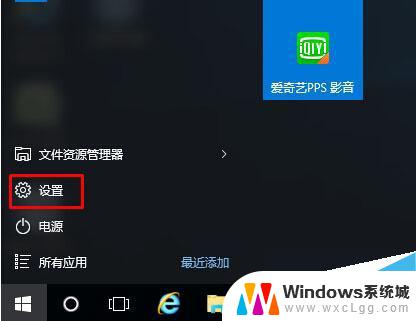
2、打开设置后,进入轻松使用选项。如下图;
3、接下来选择键盘,然后在右侧将粘滞键设置为关闭。
以上就是关闭Windows粘滞键的方法,如果你遇到这种情况,不妨尝试一下小编提供的方法来解决,希望对大家有所帮助。